1、打开桌面的Photoshop CC。
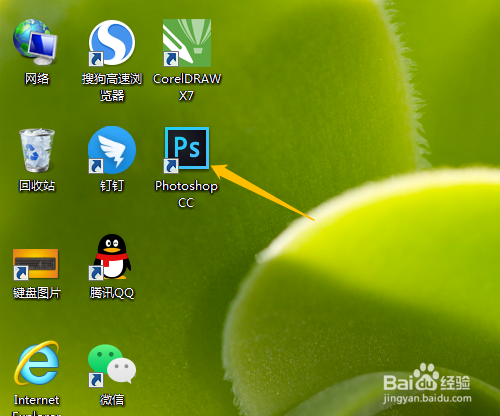
2、新建背景色空白文档。

3、选自定形状工具。

4、选花朵,形状,填充颜色,描边无。
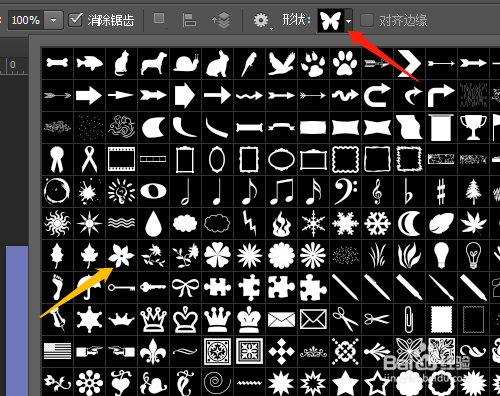


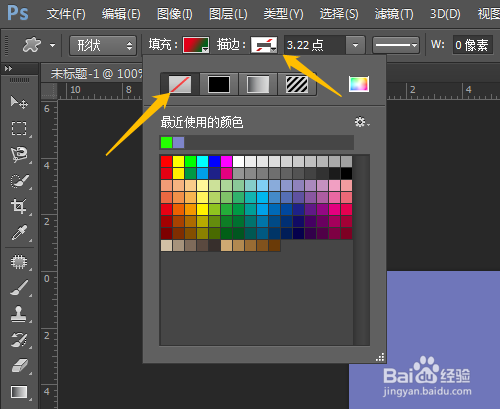
5、新建图层,按Shift键绘制。


6、选画笔工具,改大小,设置前景色为深绿色。



7、新建图层,绘制出图形,调整图层顺序。



时间:2024-10-11 22:22:38
1、打开桌面的Photoshop CC。
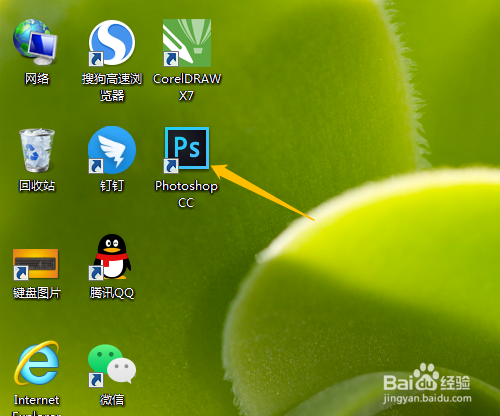
2、新建背景色空白文档。

3、选自定形状工具。

4、选花朵,形状,填充颜色,描边无。
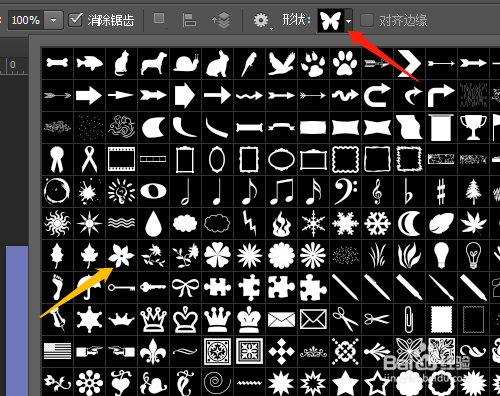


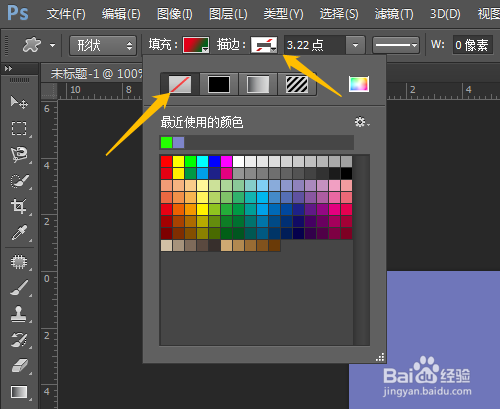
5、新建图层,按Shift键绘制。


6、选画笔工具,改大小,设置前景色为深绿色。



7、新建图层,绘制出图形,调整图层顺序。



